Informar de una conversación Viva Engage
Viva Engage los administradores pueden capacitar a los usuarios de toda la red para que informen de conversaciones y comentarios que no siguen las directrices o directivas de la organización. Un administrador puede activar la opción Notificar conversaciones en el centro de administración de Viva Engage para configurarlo. Sin embargo, las opciones del centro de administración cambian en función de si tiene una licencia que incluya Cumplimiento de comunicaciones de Microsoft Purview:
Licencias que no incluyen el cumplimiento de las comunicaciones. Si no tiene una licencia que incluya el cumplimiento de las comunicaciones, cuando la opción está activada, el administrador de Viva Engage puede especificar una dirección de correo electrónico para recibir las conversaciones notificadas. El administrador también puede escribir instrucciones de envío previo y confirmaciones posteriores al envío para el usuario, como se describe en este artículo.
Licencias que incluyen el cumplimiento de la comunicación. Si tiene una licencia que incluye el cumplimiento de comunicaciones, cuando la opción está activada, las conversaciones notificadas se enrutan automáticamente a través del cumplimiento de comunicaciones para su investigación y corrección. Obtenga más información sobre el enrutamiento de conversaciones notificadas a través de Cumplimiento de comunicaciones de Microsoft Purview
Habilitación de informes de conversación si no tiene una licencia que incluya el cumplimiento de la comunicación
En el Centro de administración de Viva Engage, en la pestaña Configuración & configuración, seleccione Configuración del inquilino.
En la página Configuración del inquilino, en Otros, seleccione Administrar otras configuraciones de inquilino a través del Centro de administración de Yammer.
En Content & Security (Seguridad de & contenido ) en el panel izquierdo, seleccione Report conversations (Informar de conversaciones).
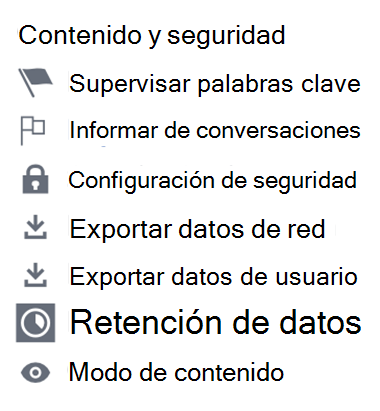
Después de habilitar las conversaciones, escriba información para los dos valores siguientes:
Destinatario del informe (una dirección de correo electrónico de la organización): proporcione una dirección de correo electrónico de la organización donde se envíen los informes. Viva Engage no puede comprobar que la dirección de correo electrónico que escriba sea una dirección de correo electrónico de la organización.
Detalles o instrucciones de envío previo para el usuario : proporcione mensajes que expliquen el proceso de generación de informes a los usuarios cuando seleccionen Notificar una conversación.
Por ejemplo, explique a quién de su organización va su informe y los pasos siguientes del proceso. Si es posible, proporcione un vínculo a las directrices de uso de red de su empresa. Limitado a 1500 caracteres.
Opcionalmente, use las instrucciones posteriores al envío a la configuración del usuario para explicar a los empleados lo que sucede después de enviar un informe. Por ejemplo, establezca las expectativas para cuándo el remitente puede esperar una respuesta y los pasos siguientes para la organización. Limitado a 1500 caracteres.
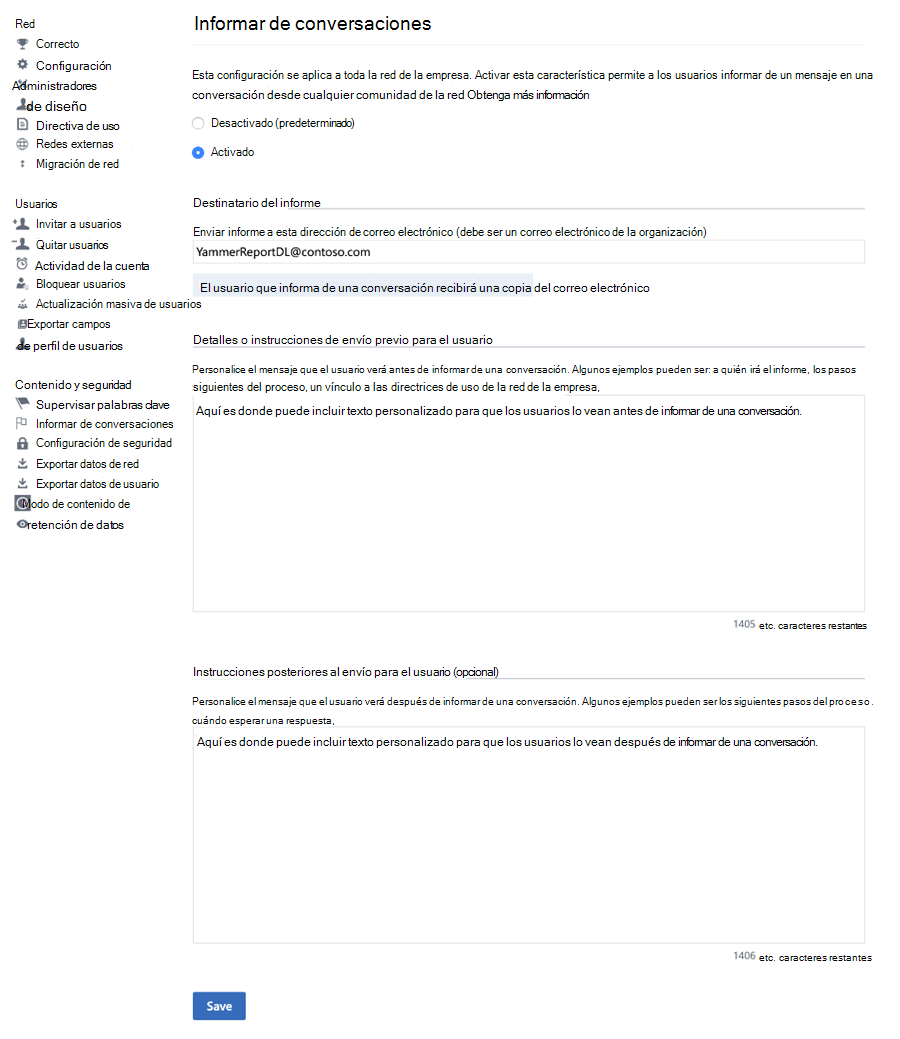
Experiencia del usuario final
Cuando esta característica está habilitada, los usuarios que acceden a Viva Engage ven la opción Conversación de informe en inicios de conversación y Comentario de informe sobre comentarios y respuestas.
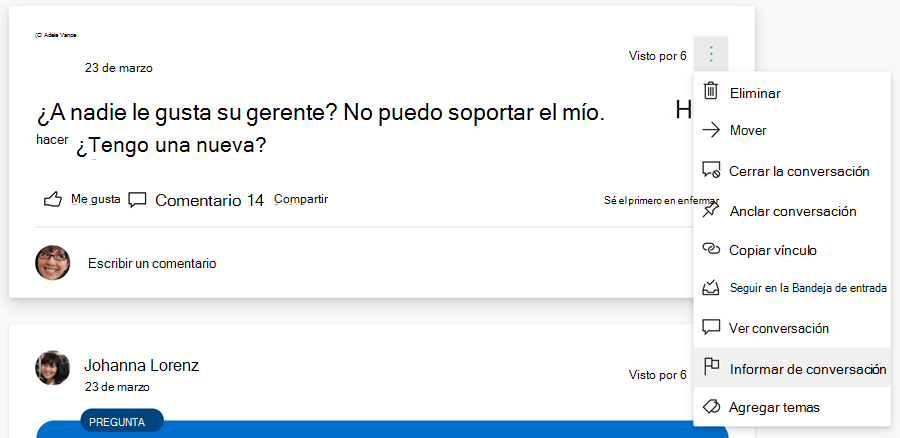
Opción Informar de conversación en el inicio de la conversación

Opción Informar de conversación en el comentario de conversación
Los usuarios pueden encontrar un elemento emergente del panel derecho con un mensaje personalizado del administrador de Engage y un cuadro motivo necesario para la creación de informes.
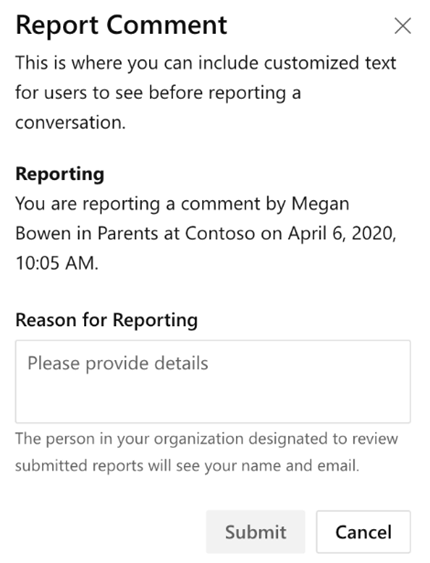
La conversación o comentario notificado, el usuario que informa del comentario y su motivo para informar, se envía a la dirección de correo electrónico especificada en la configuración Conversaciones de informe.
Tras el envío correcto, el usuario ve el mensaje personalizado opcional configurado por el administrador. También reciben un mensaje de confirmación que incluye su informe y un vínculo a la conversación, comentario o respuesta notificados.
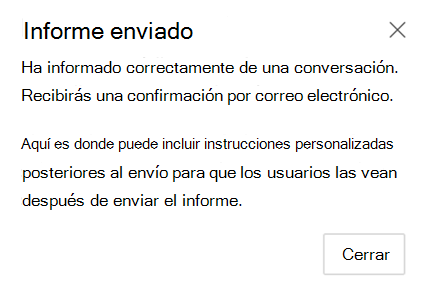
informes de Email
Cuando se envía un informe, el correo electrónico se envía a la dirección de correo electrónico de la organización establecida para Conversaciones de informe en la configuración de administrador. Incluye la siguiente información:
- Nombre de la persona que envió el informe.
- Indica si se está notificando un inicio de conversación o un comentario. El título y el texto del correo electrónico indican si se está notificando un inicio de conversación o un comentario.
- Nombre de la persona que inició la conversación o escribió el comentario que se está notificando.
- La comunidad en la que se realizó la conversación o el comentario notificados.
- Fecha y hora a la que se realizó la conversación o comentario notificados.
- Vínculo al inicio de conversación específico.
- Cualquier comentario escrito por el usuario que informa.
Nota:
Viva Engage no admite actualmente vínculos profundos a comentarios. En los correos electrónicos del informe tanto para los inicios de conversación como para los comentarios, el vínculo que se notifica siempre es el vínculo de inicio de la conversación. Los informes no contienen vínculos profundos a un comentario notificado. El revisor del informe puede usar el vínculo de inicio de la conversación junto con la marca de tiempo de comentario notificada para buscar el comentario notificado real en la conversación.
También se envía una copia de este correo electrónico al usuario Viva Engage que envió el informe.
preguntas más frecuentes
Q: Soy administrador. Cómo saber si mi red de Viva Engage es apta para informar de conversaciones y comentarios?
Un: Todos los inquilinos que Viva Engage han configurado para su organización, ya sea inicializados o premium, son aptos para la experiencia de conversaciones de informes.
Q: ¿Puedo agregar varias direcciones de correo electrónico a las que van a ir los informes?
Un: Actualmente solo se puede usar un correo electrónico. Se recomienda usar un alias de lista de distribución o correo electrónico de grupo si desea que los informes vayan a varias personas.
Q: Si mi red Viva Engage es apta para esta funcionalidad, ¿ya está activada?
Un: No, la característica está desactivada de forma predeterminada. Un administrador de Viva Engage debe activar la característica para que los usuarios puedan ver la opción de informar de conversaciones y comentarios.
Q: ¿Pueden los usuarios notificar conversaciones desde redes externas?
Un: No. La funcionalidad de conversaciones de informe solo está disponible en la red principal de Viva Engage. No se pueden notificar conversaciones en redes externas.
Q: ¿Pueden los usuarios notificar mensajes privados o mensajes en la bandeja de entrada de Viva Engage?
Un: No, la funcionalidad conversaciones de informe solo está disponible en las conversaciones dentro de las comunidades y en la fuente de detección.
Q: ¿Pueden los usuarios notificar mensajes de comunidades privadas y secretas?
Un: Sí, las conversaciones se pueden notificar desde todas las comunidades de Viva Engage: públicas, privadas y secretas. El informe de correo electrónico que se envía incluye un vínculo al inicio de la conversación original donde se informó del inicio o el comentario. Si la persona que revisa los informes no tiene acceso a la comunidad privada o secreta, puede trabajar con el administrador de Engage para obtener acceso a esa comunidad para revisar el mensaje. O bien, pueden trabajar con el administrador de la comunidad para obtener acceso al mensaje notificado.
Q: ¿Pueden los usuarios notificar mensajes de integraciones de Viva Engage con Teams, Outlook y SharePoint?
Un: Actualmente, los informes de conversación solo están disponibles en la integración Viva Engage Teams.
P: Cómo enrutar las conversaciones notificadas a través de Cumplimiento de comunicaciones de Microsoft Purview en lugar de usar una única dirección de correo electrónico para informar de las conversaciones?
Un: Si tiene una licencia que incluye el cumplimiento de comunicaciones, aprenda a aprovechar las funcionalidades de revisión y corrección de Cumplimiento de comunicaciones de Microsoft Purview.
Comentarios
Próximamente: A lo largo de 2024 iremos eliminando gradualmente GitHub Issues como mecanismo de comentarios sobre el contenido y lo sustituiremos por un nuevo sistema de comentarios. Para más información, vea: https://aka.ms/ContentUserFeedback.
Enviar y ver comentarios de